win7设备和打印机里面不显示打印机如何解决 Win7设备找不到打印机怎么办
更新时间:2024-04-11 09:04:45作者:yang
在使用Win7设备时,有时候会遇到找不到打印机的情况,这可能会给工作和生活带来不便,造成这种问题的原因可能有很多,比如驱动程序问题、连接错误等。针对这种情况,我们可以采取一些措施来解决,比如重新安装打印机驱动程序、检查打印机连接线是否松动等。通过这些简单的方法,我们可以很快地解决Win7设备找不到打印机的问题,确保打印任务顺利完成。
具体方法:
1、打开电脑上的控制面板----设备和打印机,发现看不到打印机选项,下面说说下如何解决。
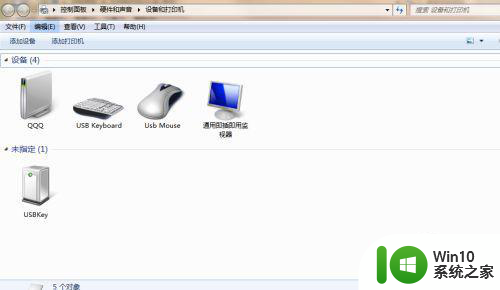
2、打开电脑上我的电脑,鼠标右键选择管理。

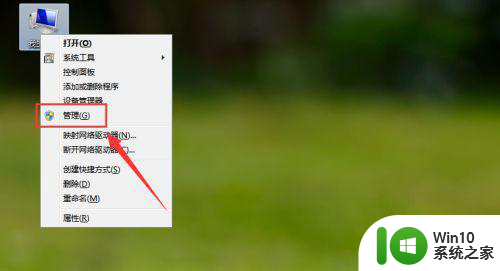
3、再点击服务和应用程序------服务进去。
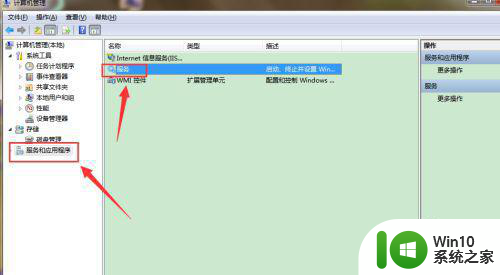
4、进入后找到print splooler(打印机服务),现在是未启动状态,点击右键选择启动即可。
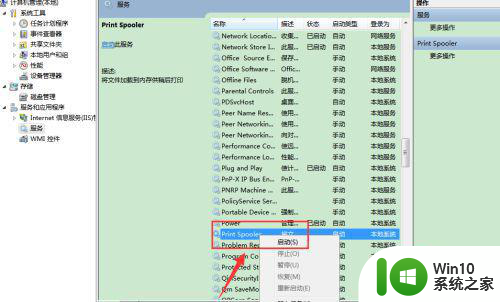
5、启动后,如下图,打印机服务启动,咱们就能在设备和打印机界面看到打印机了。
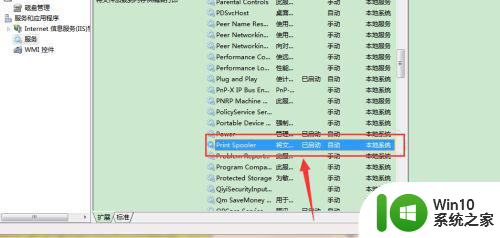
6、回到设备和打印机,可以看到打印机都出现了。
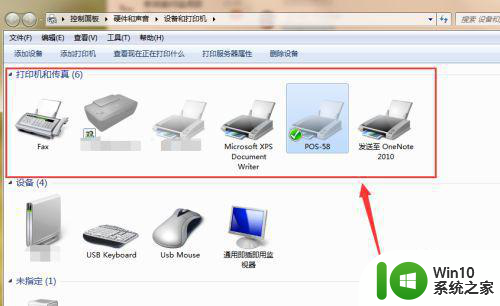
以上就是win7设备和打印机里面不显示打印机如何解决的全部内容,还有不清楚的用户就可以参考一下小编的步骤进行操作,希望能够对大家有所帮助。
win7设备和打印机里面不显示打印机如何解决 Win7设备找不到打印机怎么办相关教程
- win7设备和打印机不显示打印机但可以打印解决方法 win7设备无法显示打印机但可以正常打印怎么办
- win7打开设备和打印机空白如何处理 win7设备和打印机显示空白怎么办
- 打印机设备未指定怎么办win7 Win7打印机未指定设备解决步骤
- Win7设备和打印机不显示的解决方法 win7打印机不显示怎么办
- win7设备和打印机窗口加载不出来怎么解决 win7设备无法识别打印机怎么解决
- 局域网中win7电脑无法找到共享打印机怎么解决 w7系统局域网中打印设备不显示该怎么处理
- win7打印机双面打印显示关并且是灰色的怎么办 Win7打印机双面打印显示灰色怎么解决
- win7把未指定设备变成打印机怎么解决 Win7如何将未指定设备设置为打印机
- win7如何解决打印机连不上 win7打印机连不上怎么办
- win7打印机彩色打印设置 win7打印机黑白打印设置
- win7电脑打印机无法打印显示被挂起如何处理 win7打印机显示被挂起无法打印解决方法
- win7连接共享打印机找不到驱动程序怎么办 win7连接共享打印机找不到驱动程序如何修复
- window7电脑开机stop:c000021a{fata systemerror}蓝屏修复方法 Windows7电脑开机蓝屏stop c000021a错误修复方法
- win7访问共享文件夹记不住凭据如何解决 Windows 7 记住网络共享文件夹凭据设置方法
- win7重启提示Press Ctrl+Alt+Del to restart怎么办 Win7重启提示按下Ctrl Alt Del无法进入系统怎么办
- 笔记本win7无线适配器或访问点有问题解决方法 笔记本win7无线适配器无法连接网络解决方法
win7系统教程推荐
- 1 win7访问共享文件夹记不住凭据如何解决 Windows 7 记住网络共享文件夹凭据设置方法
- 2 笔记本win7无线适配器或访问点有问题解决方法 笔记本win7无线适配器无法连接网络解决方法
- 3 win7系统怎么取消开机密码?win7开机密码怎么取消 win7系统如何取消开机密码
- 4 win7 32位系统快速清理开始菜单中的程序使用记录的方法 如何清理win7 32位系统开始菜单中的程序使用记录
- 5 win7自动修复无法修复你的电脑的具体处理方法 win7自动修复无法修复的原因和解决方法
- 6 电脑显示屏不亮但是主机已开机win7如何修复 电脑显示屏黑屏但主机已开机怎么办win7
- 7 win7系统新建卷提示无法在此分配空间中创建新建卷如何修复 win7系统新建卷无法分配空间如何解决
- 8 一个意外的错误使你无法复制该文件win7的解决方案 win7文件复制失败怎么办
- 9 win7系统连接蓝牙耳机没声音怎么修复 win7系统连接蓝牙耳机无声音问题解决方法
- 10 win7系统键盘wasd和方向键调换了怎么办 win7系统键盘wasd和方向键调换后无法恢复
win7系统推荐
- 1 风林火山ghost win7 64位标准精简版v2023.12
- 2 电脑公司ghost win7 64位纯净免激活版v2023.12
- 3 电脑公司ghost win7 sp1 32位中文旗舰版下载v2023.12
- 4 电脑公司ghost windows7 sp1 64位官方专业版下载v2023.12
- 5 电脑公司win7免激活旗舰版64位v2023.12
- 6 系统之家ghost win7 32位稳定精简版v2023.12
- 7 技术员联盟ghost win7 sp1 64位纯净专业版v2023.12
- 8 绿茶ghost win7 64位快速完整版v2023.12
- 9 番茄花园ghost win7 sp1 32位旗舰装机版v2023.12
- 10 萝卜家园ghost win7 64位精简最终版v2023.12